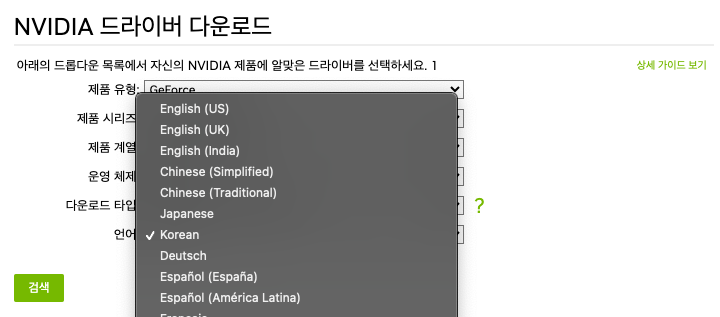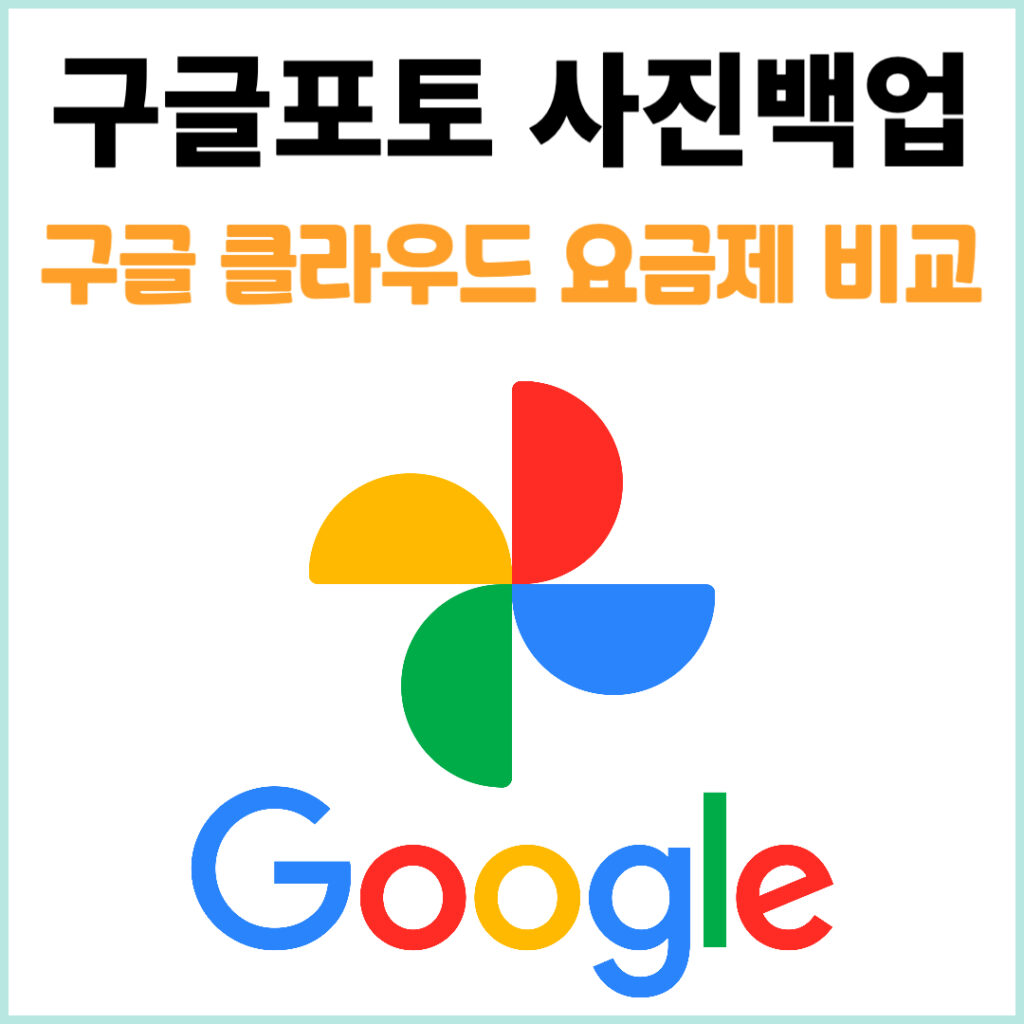NVIDIA 그래픽 카드 사용자라면 그래픽 카드의 모든 기능을 활용하기 위해 그래픽카드 드라이버는 필수로 설치해야 한다. 내 제품에 맞는 NVIDIA 그래픽카드 드라이버를 다운로드 받는 곳과 다운로드 방법을 간단히 알아보자.

NVIDIA 그래픽카드 드라이버 다운로드 방법
아래 버튼을 통해 NVIDIA 그래픽카드 드라이버를 다운로드 받는 공식 사이트로 이동하면 된다.
그러면 아래와 같이 NVIDIA 드라이버 다운로드 사이트로 이동한다. 여기에서 제품 및 운영체제를 선택하면 된다.
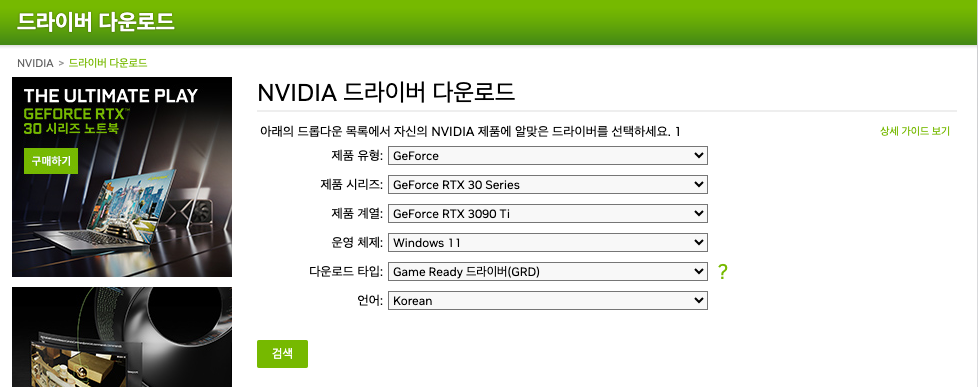
제품 유형, 제품 시리즈, 제품 계열, 운영 체제, 다운로드 타입, 언어 이렇게 6가지 옵션만 차례대로 선택해주면 된다. 복잡해보이지만 내 제품 모델만 알면 아주 쉽게 선택할 수 있다.
위에서부터 항목별로 차례대로 설명을 할 것이니 해당 항목에서 자신에게 맞는 것을 선택하면서 내려오면 된다.
제품유형
제품 유형을 가장 먼저 선택한다. NVIDIA 그래픽카드는 개인PC 사용자들이 가장 많이 사용하는 GeForce 외에도 데이터센터나 AI등 다양한 산업군을 위한 제품들이 존재한다. 일반 PC 게이머라면 대부분 GeForce 그래픽 카드를 사용할 것이다. 그렇다면 제품유형에 GeForce를 선택하면 된다.
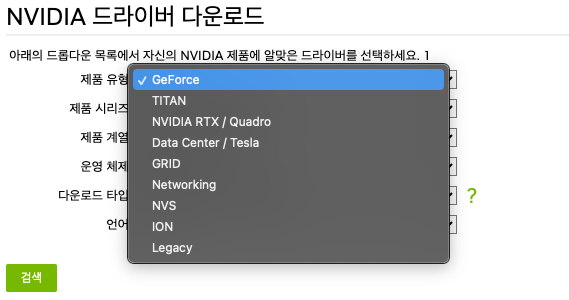
제품 시리즈
제품시리즈는 자신의 그래픽카드 제품이 어떤 시리즈에 속하는지를 선택하는 것이다. 만약 잘 모르겠다면 제품 모델명에서 앞자리가 똑같은 시리즈가 해당 제품의 시리즈이다. 예를 들어 RTX 4090 이라면 RTX 40 시리즈인 것이다.
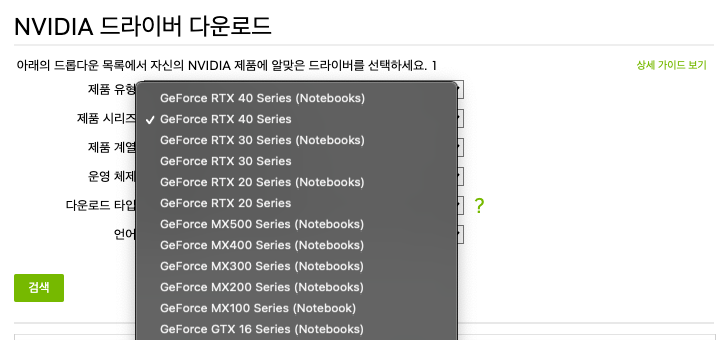
제품 계열
제품 시리즈를 정확히 선택하였다면, 제품 계열 리스트에 내 그래픽카드에 해당하는 제품이 들어있을 것이다. 내 그래픽 카드를 선택하도록 하자.
만약 내 그래픽카드가 리스트에 없다면 제품 시리즈를 잘못 선택한 것이니, 제품 시리즈를 다시 확인하여 변경해보고 제품 계열을 확인해보면 된다.
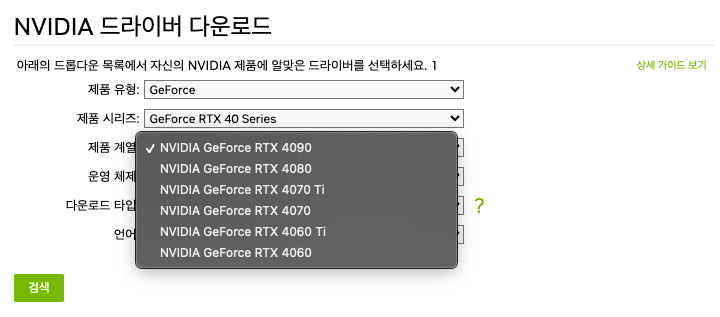
운영 체제
이제 내 컴퓨터에서 사용중인 운영 체제를 선택하면 된다. 그래픽 카드 제품별로 지원하는 운영체제가 달라진다. 이미 그래픽 카드를 구매할때 지원되는 운영체제를 확인하고 구매 하였을 것이라 믿는다.
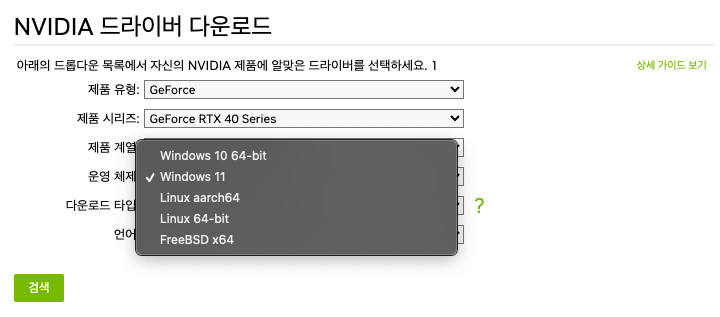
다운로드 타입
다운로드 타입은 Game Ready 드라이버(GRD), Studio 드라이버(SD) 2가지 옵션이 있다.
NVIDIA에서는 이렇게 소개를 하고 있다.
SD / GRD
최신 게임, 패치, 그리고 DLS 지원이 가장 필요한 게이머라면 Game Ready 드라이버를 선택하세요.
만약 영상 편집, 애니메이션, 그래픽 디자인과 라이브 스트리밍을 포함한 창의적인 워크 플로우의 안정성과 품질을 우선시하는 콘텐츠 제작자라면 Studio 드라이버를 선택하세요.
뭔가 복잡해보이지만 간단하다. 컴퓨터 게임을 위해 그래픽 카드를 구매했다면 GRD를 선택하면 된다. 그런데 게임을 위한 것이 아니라 프리미어같은 툴로 영상 제작을 위한 용도라면 SD를 선택하면 된다.
다양한 용도의 일반적인 상황이라면 GRD를 선택하자.
| 타입 | 용도 |
|---|---|
| Game Ready 드라이버 (GRD) | 게임 |
| Studio 드라이버 (SD) | 영상 편집 |
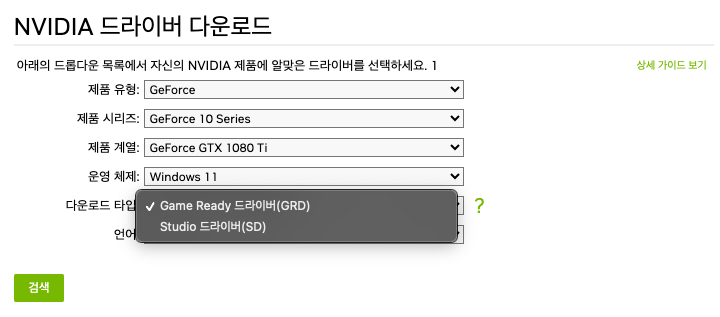
언어
언어는 한국인이라면 기본으로 Korean으로 되어있을 것이다. 만약 다른언어가 선택되어 있다면 한국어로 바꾸면 된다.